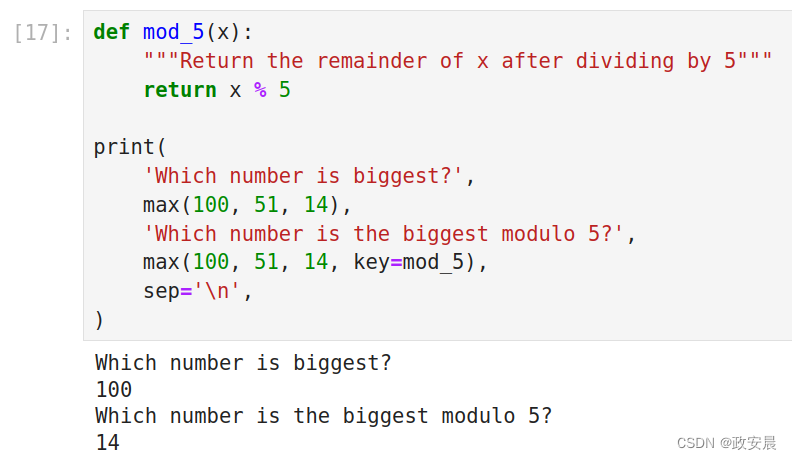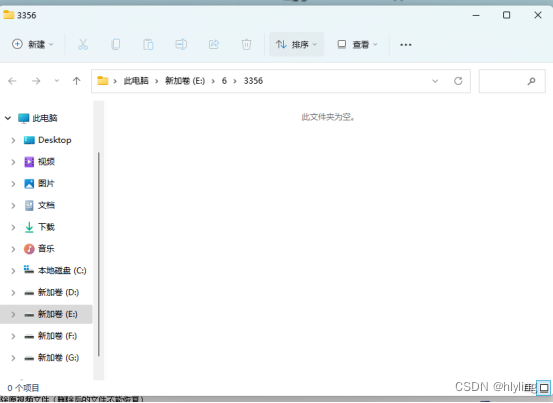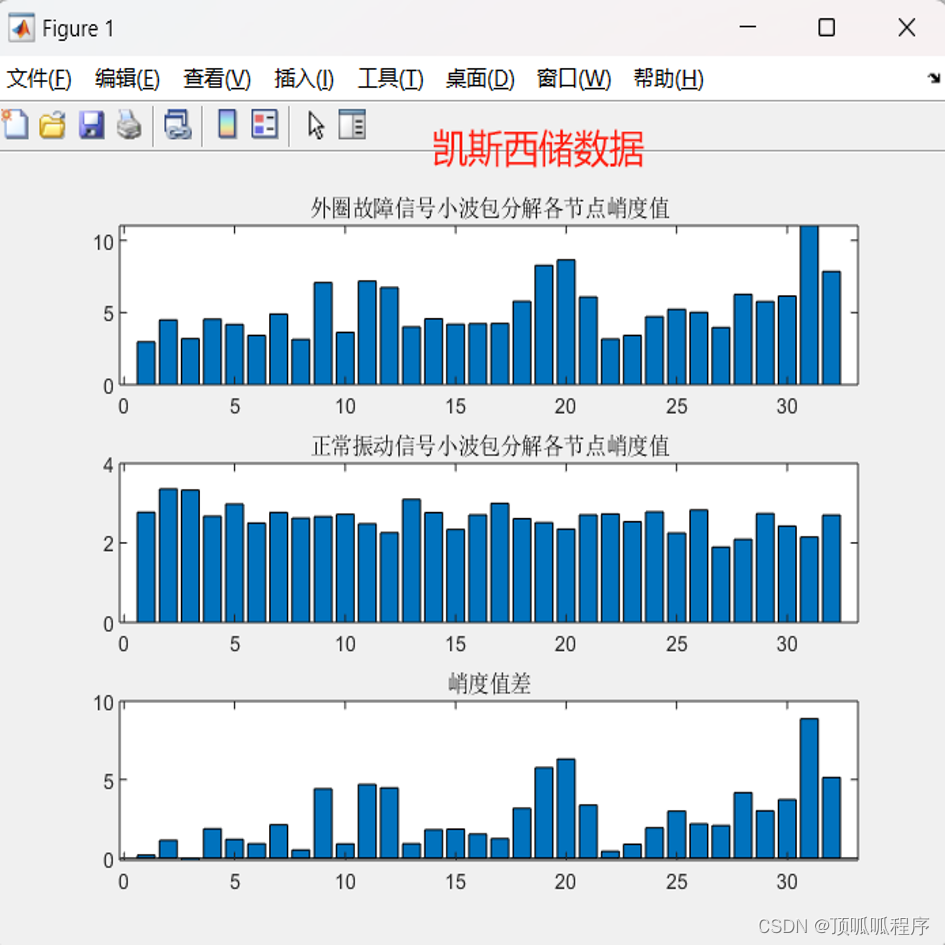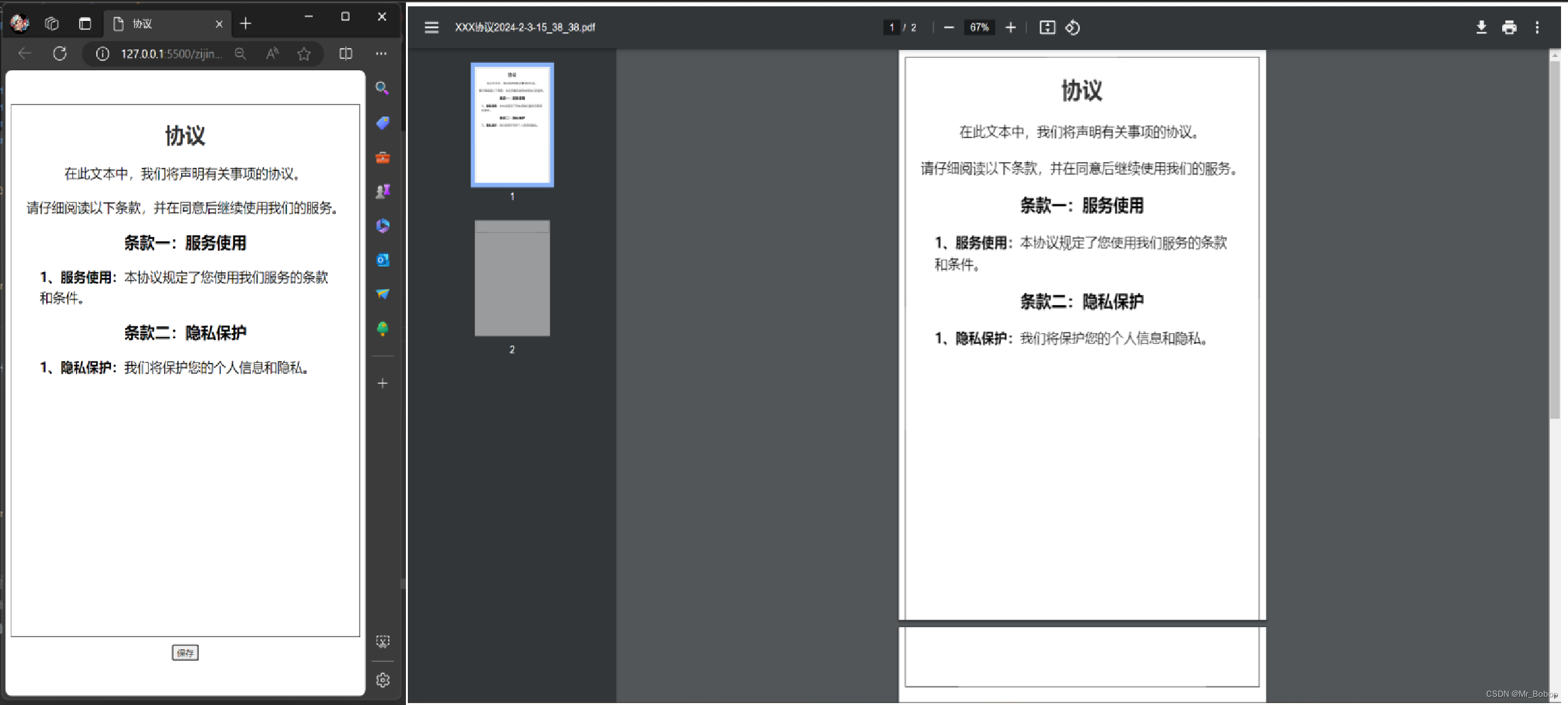文章目录
- 1.1 软件下载安装
- 1.1.2 软件安装
- 1.2 软件配置
- 1.2.1 软件环境配置
- 1.2.2 软件版本测试
- 1.2.3 maven 配置
- 1.2.3.1 仓库配置
- 1.2.3.2 镜像配置
- 1.2.3.3 配置 JDK
- 1.3 IDEA 结合 Maven 使用
1.1 软件下载安装
首先我们需要去 Maven 官方下载安装软件,本文使用的是 apache-maven-3.6.3,网址,当然你也可以下载其他版本的 maven 工具(注意:根据自己的操作系统下载,windows的下载 zip 文件就行了)
1.1.2 软件安装
下载完后,将 maven 解压到一个没有中文没有空格的路径下
-
目录结构如下
- bin:存放了 maven 的命令
- boot:存放了一些 maven 本身的引导程序
- conf:存放了 maven 的一些配置文件
- lib:存放了 maven 本身运行所需的一些 jar 包
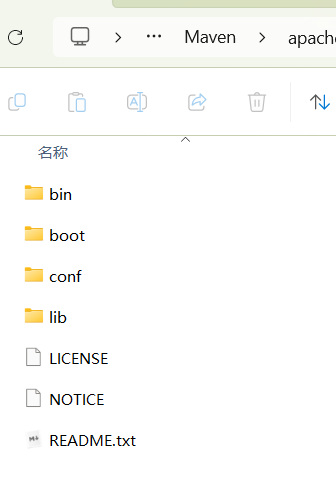
1.2 软件配置
1.2.1 软件环境配置
首先,maven 的安装是需要依赖于 JDK 的,必须先安装配置好 JDK 后,才能接下拉安装 maven,JDK 的安装可参考此文章
其次,我们需要配置 maven 的环境变量,win + R,输入sysdm.cpl,点击【高级】再点击右下角【环境变量】,按图片操作即可
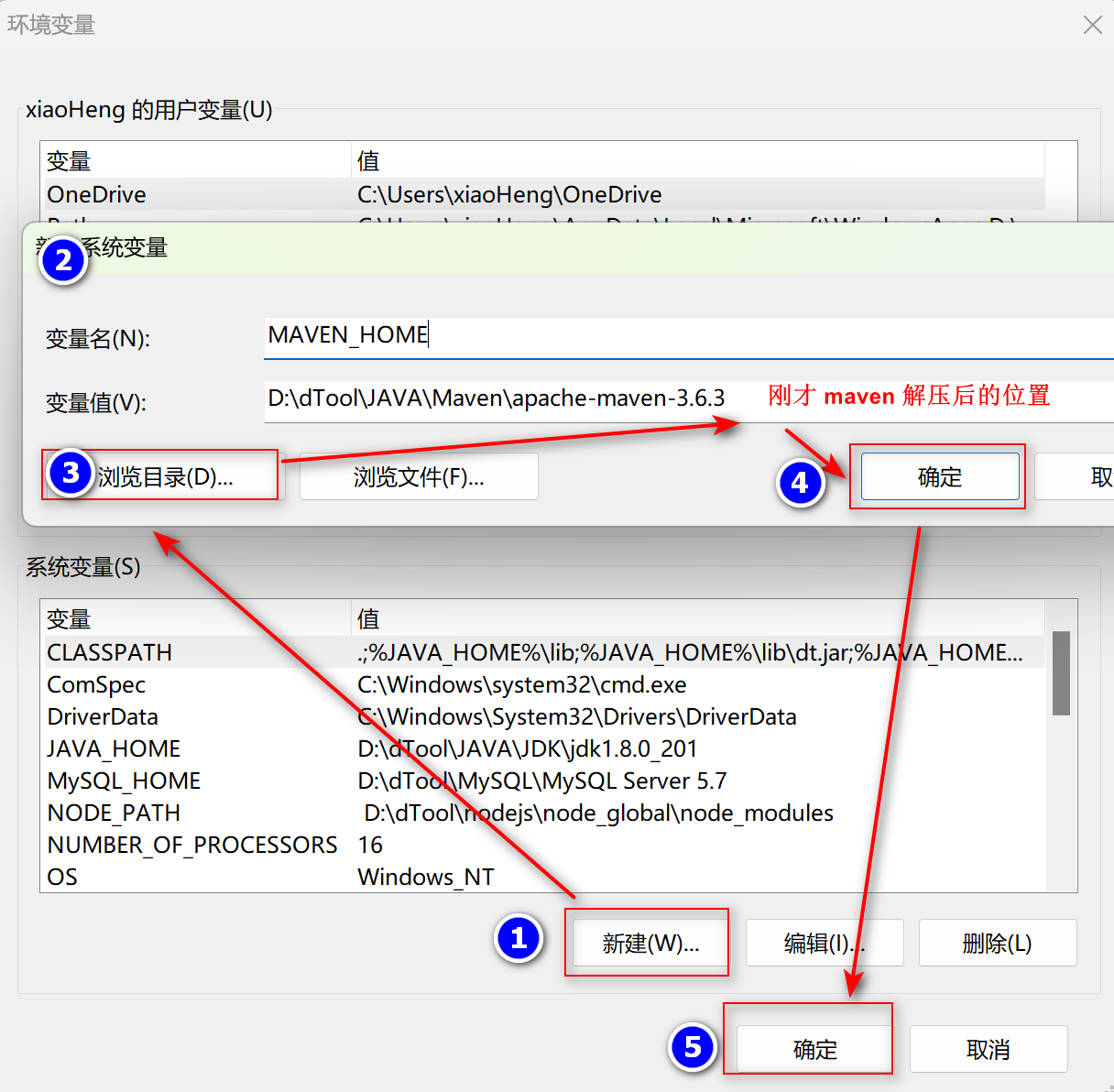
最后,在系统变量中找到【Path】,并双击,按照下图执行
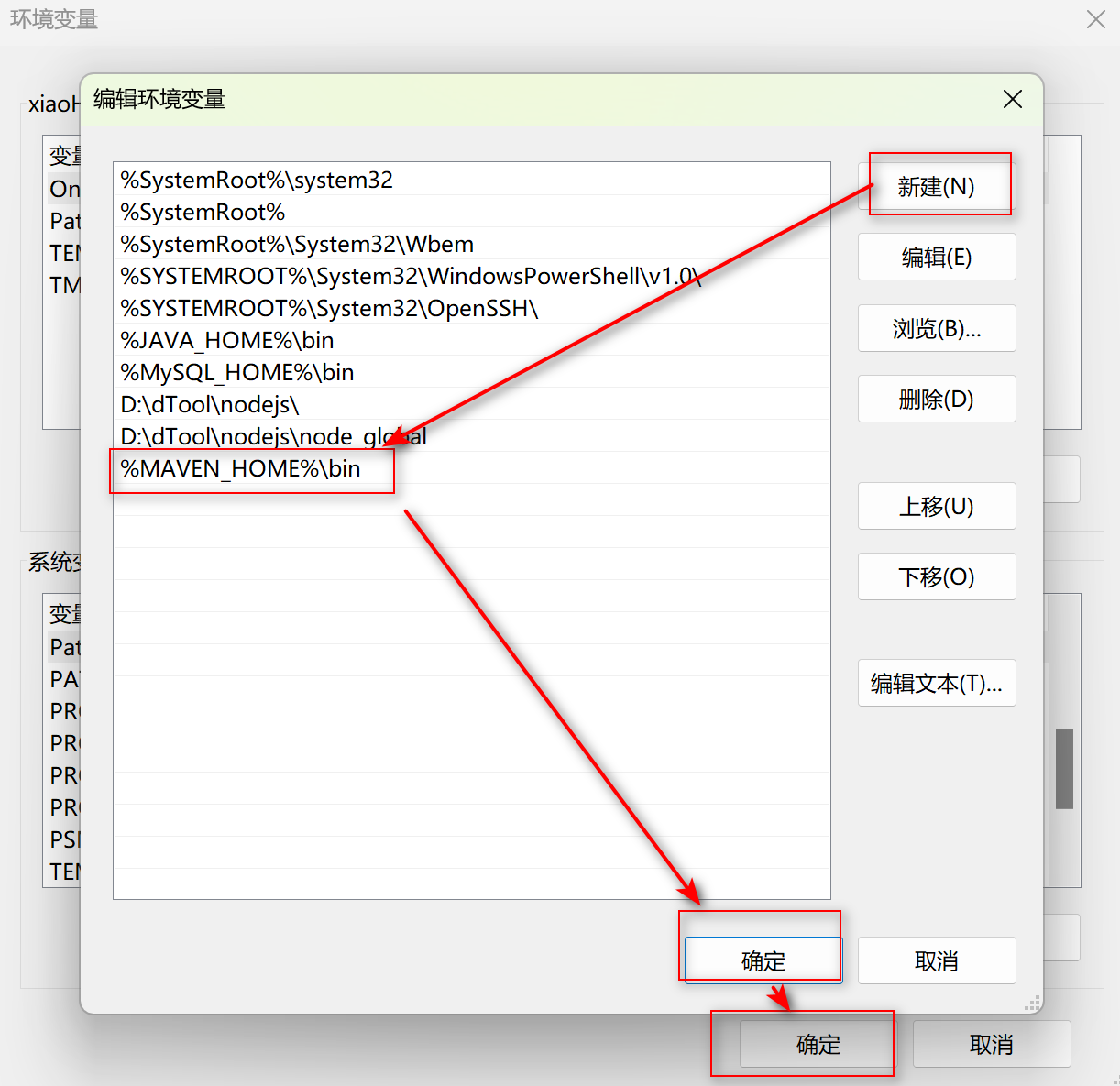
1.2.2 软件版本测试
我们配置完上述两个环境变量后,win+R打开命令运行框,输入cmd,再输入 mvn -v 命令检查 maven 是否安装成功,注意:刚才命令中间有空格
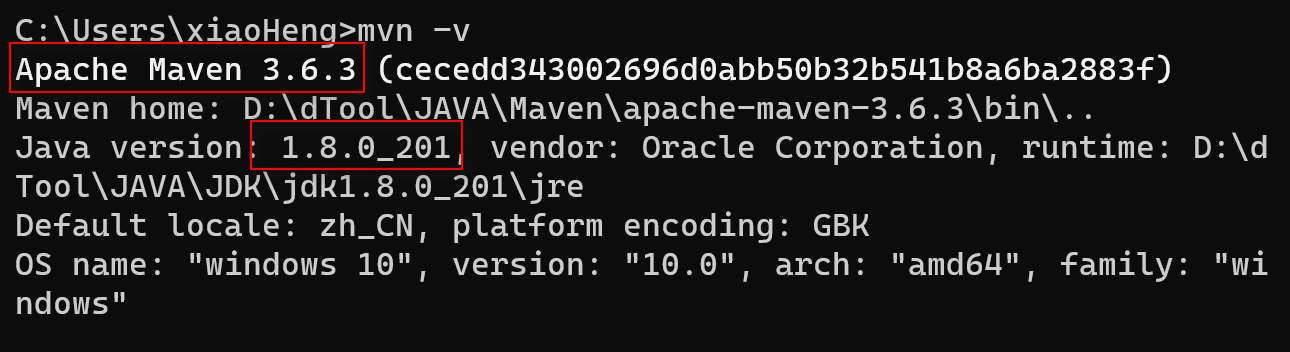
出现上图两个红框所示,表示我们 maven 安装成功
1.2.3 maven 配置
1.2.3.1 仓库配置
找到 maven 的安装位置,找到【conf\settings.xml】文件,右键以记事本方式打开,找到【localRepository】里边的路径修改成自己的
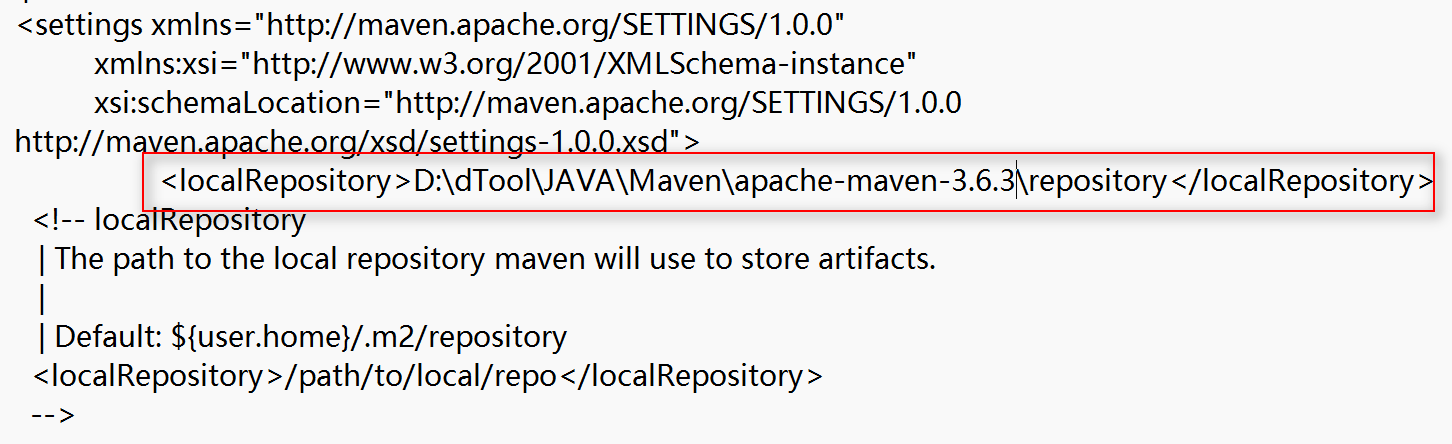
好处:上述好处在于能够让我们能够找到自己下载过的 jar 包
1.2.3.2 镜像配置
还是找到【settings.xml】文件,找到 mirrors 节点,添加如下配置,注意:图片和如下都可使用
<mirror>
<id>alimaven</id>
<name>aliyun maven</name>
<url>http://maven.aliyun.com/nexus/content/groups/public/</url>
<mirrorOf>central</mirrorOf>
</mirror>
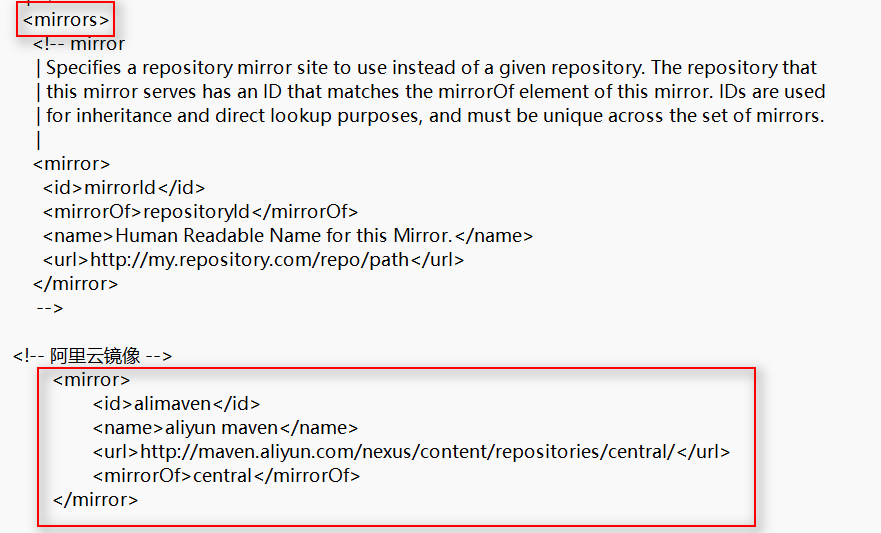
1.2.3.3 配置 JDK
还是找到【settings.xml】文件,找到 profiles 节点,添加如下配置
<profile>
<id>jdk-1.8</id>
<activation>
<activeByDefault>true</activeByDefault>
<jdk>1.8</jdk>
</activation>
<properties>
<maven.compiler.source>1.8</maven.compiler.source>
<maven.compiler.target>1.8</maven.compiler.target>
<maven.compiler.compilerVersion>1.8</maven.compiler.compilerVersion>
</properties>
</profile>

1.3 IDEA 结合 Maven 使用
首先,随意打开一个 IDEA 项目,找到左上角【File】,右键单击,找到【Settings】单击,打开如下画面,搜索框输入【maven】

其次,我们开始在 IDEA 配置自己的 Maven ,注意:配置文件的路径
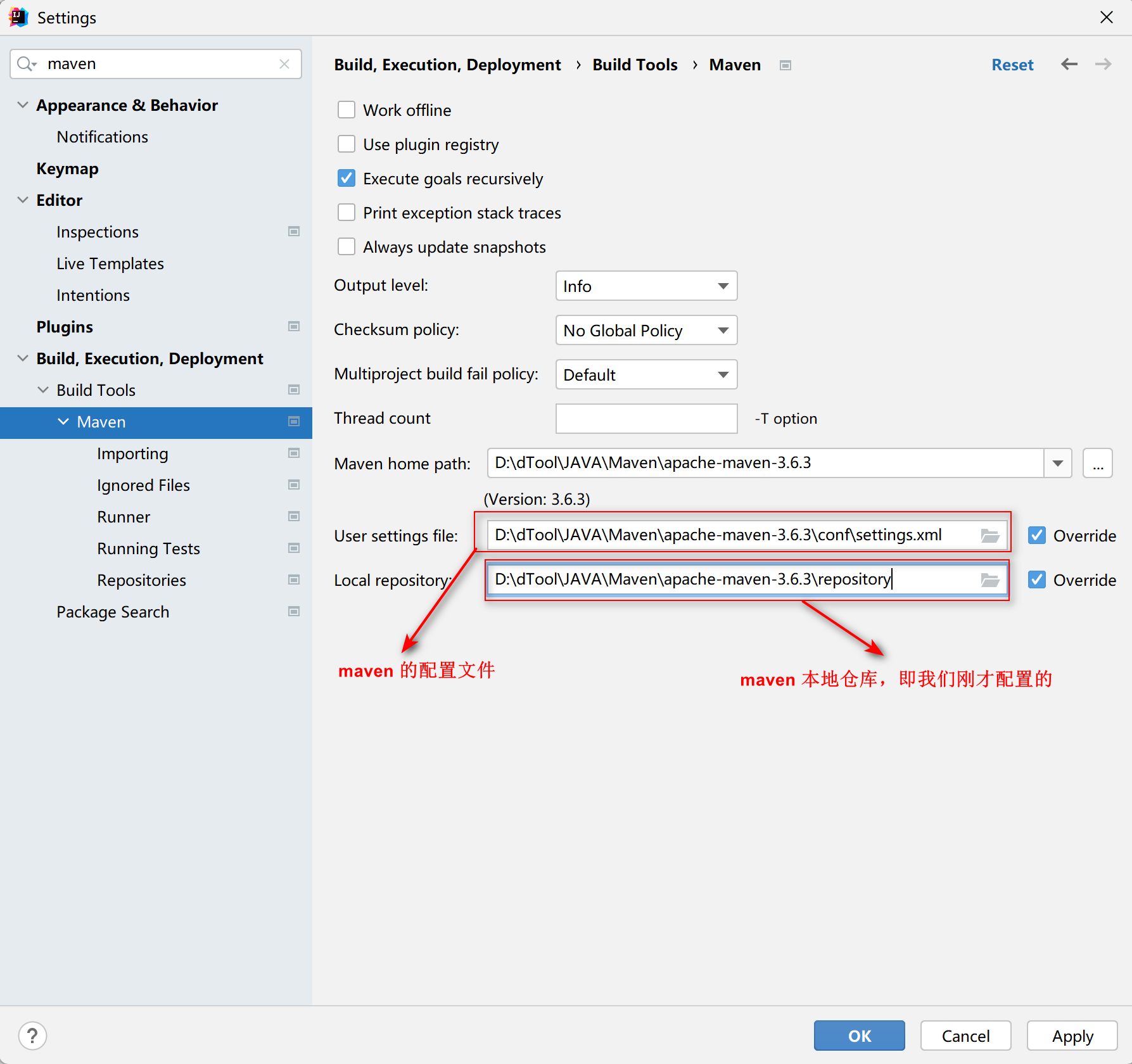
经过上述安装和配置,我们的 项目管理工具 maven 就算安装配置成功


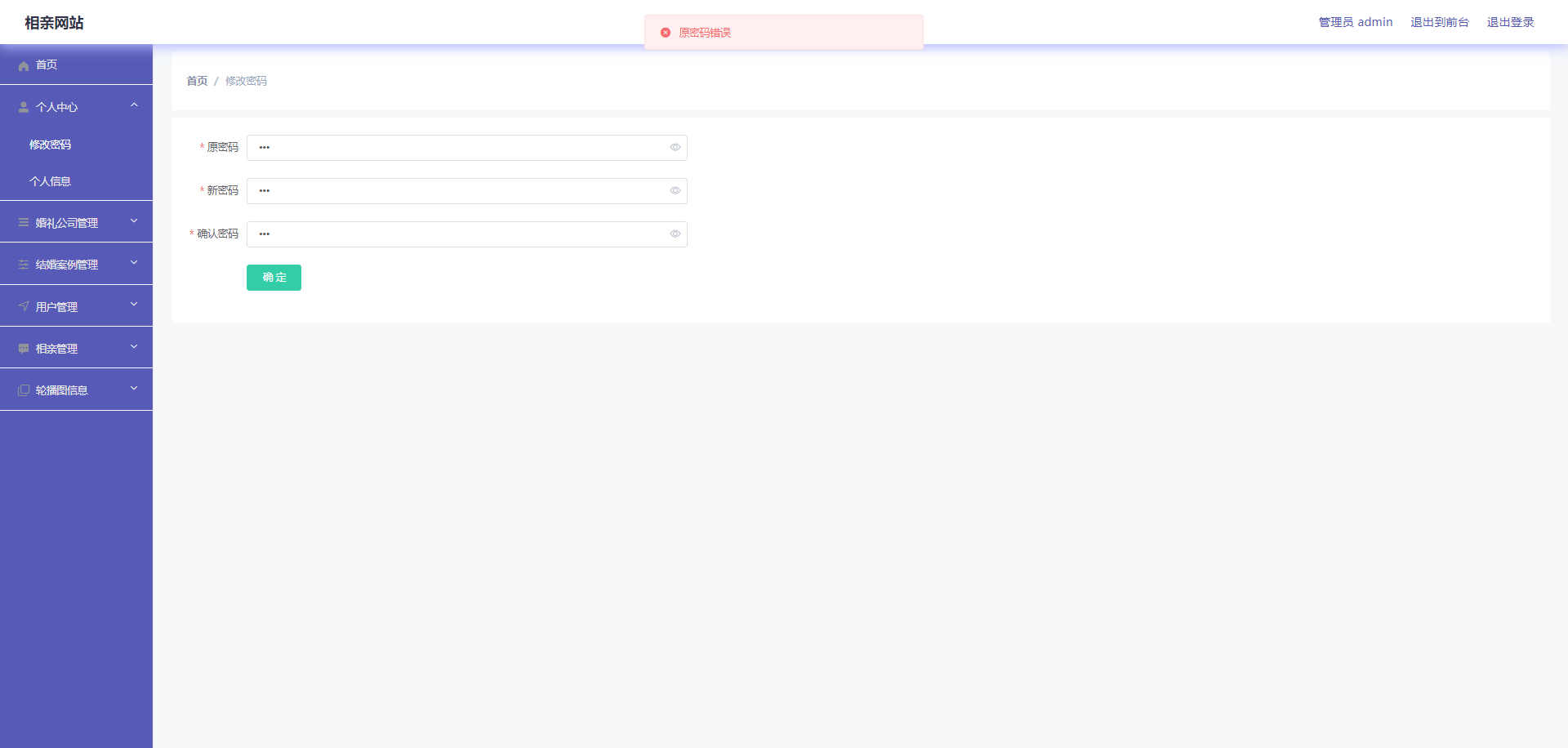

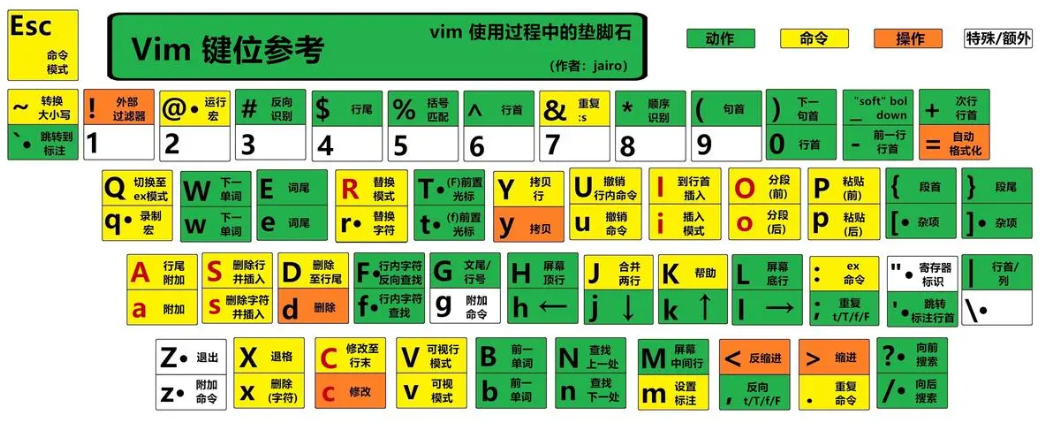

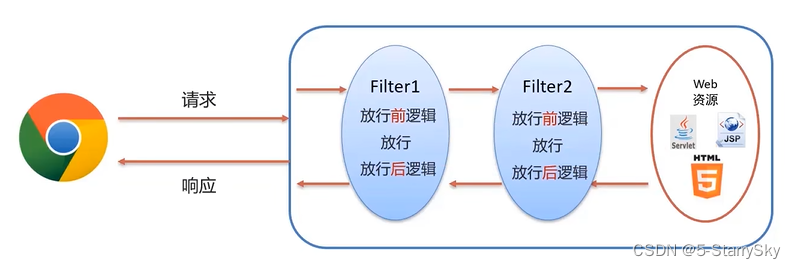
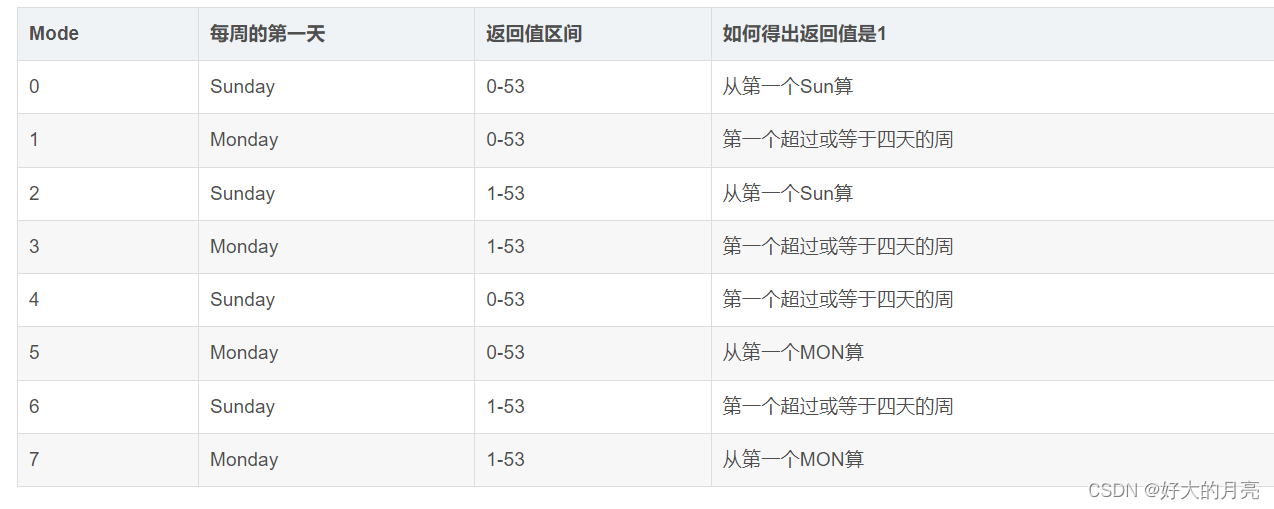
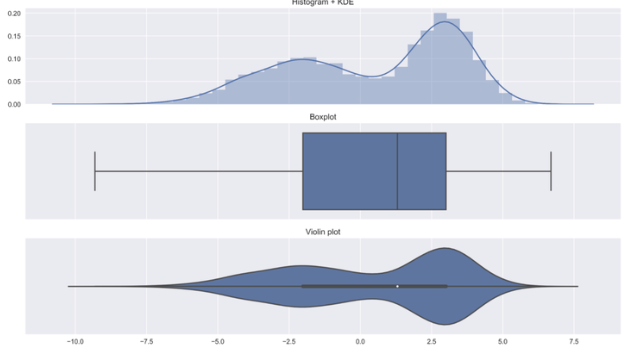

![[SWPUCTF 2021 新生赛]easyupload2.0](https://img-blog.csdnimg.cn/direct/a8ef01864fce4aec9637528ead968d91.png)